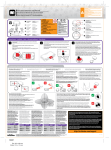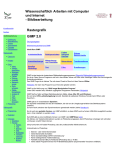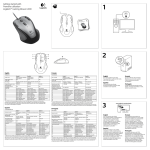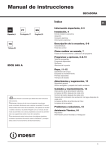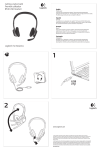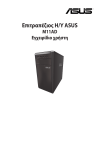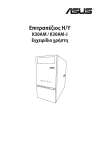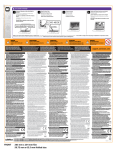Download Logitech Gaming G300 User's Manual
Transcript
Getting started with Logitech® Gaming Mouse G300 Logitech® Gaming Mouse G300 Contents English Deutsch Français Español Nederlands Italiano Svenska www.logitech.com/support 2 4 Package contents, 5 Setup, Setup step 1 Features, Tips 4 Packungsinhalt, 9 Einrichtung, Einrichtungsschritt 1 Funktionen, Tipps 4 Contenu, 13 Installation, installation étape 1 fonctions, conseils 4 Esta caja contiene, 17 Configuración, Paso de configuración 1 características, consejos 4 Pakketinhoud, 21 Set-up, stap 1 van set-up functies, tips 4 Contenuto della confezione, 25 Installazione, Installazione - Operazione 1 Funzioni, Suggerimenti 4 Innehåll, 29 Installation, installation steg 1 funktioner, tips 63 Logitech® Gaming Mouse G300 Dansk Norsk Suomi Português Ελληνικά 4 Kassens indhold, 33 Installation, Installation, trin 1 Oversigt, Tip 4 Eskens innhold, 37 Konfigurering, konfigureringstrinn 1 funksjoner, tips 4 Pakkauksen sisältö, 41 Käyttöönotto, käyttöönoton vaihe 1 toiminnot, vihjeet 4 Conteúdo da embalagem, 45 Configuração, Passo 1 da configuração Características, Sugestões 4 Περιεχόμενα πακέτου, 49 Ρύθμιση, 4 Paketin içindekiler, 53 Kurulum, Βήμα ρύθμισης 1 Türkçe Kurulum 1. adım ، محتويات العبوة4 1 خطوة اإلعداد العربية www.logitech.com/support Δυνατότητες, Συμβουλές Özellikler, İpuçları ، اإلعداد60 تلميحات،امليزات 63 3 Logitech® Gaming Mouse G300 Getting started with ith Logitech®dGaming Mouse G300 te w n M185 g star io Gettinière utilisatless Mouse Prem ch® Wire Logite 1 4 Logitech® Gaming Mouse G300 2 3 www.logitech.com/downloads USB The G300 is ready for game play. If you would like to customize the G300, refer to the next section. You can customize the G300’s three onboard profiles, including buttons, tracking behavior, and illumination color, using the Logitech® Gaming Software. Download this free software at www.logitech.com/downloads. To learn how to customize the G300, download a PDF user’s guide at www.logitech.com/G300. English 5 Getting started with 1 5 3 4 6 9 8 6 English 2 7 10 Logitech® Gaming Mouse G300 Features Profile name Profile indicator color (callout 10) DPI settings Default DPI to select when switching profile DPI setting using DPI shift button Report rate G1 G2 G3 G4 G5 G6 G7 G8 G9 Profile 1* MMO (massively multiplayer online games) Red Profile 2 FPS (first-person shooter games) Green Profile 3 Productivity Blue 500 DPI, 1000 DPI, 1500 DPI, 500 DPI, 1000 DPI, 1500 DPI, N/A 2500 DPI 2500 DPI 1000 DPI 1000 DPI 1000 DPI N/A 500 DPI N/A 500 reports/s Button 1 (left button) Button 2 (right button) Button 3 (middle button) Button 4 (back) Button 5 (forward) Button 6 (CTRL) Button 7 (ALT) Button 8 (profile switch) Button 9 (DPI loop) 1000 reports/s Button 1 (left button) Button 2 (right button) Button 3 (middle button) Button 4 (back) Button 5 (forward) Button 6 (DPI down) Button 7 (DPI up) Button 8 (profile switch) Button 9 (DPI shift) 500 reports/s Button 1 (left button) Button 2 (right button) Button 3 (middle button) Button 4 (back) Button 5 (forward) Button 6 (Ctrl-C) Button 7 (Ctrl-V) Button 8 (profile switch) Button 9 (Ctrl-X) *The G300 has three preconfigured profiles, one each for MMO games, FPS games, and Productivity (standard mouse operations). Use button 8 (see mouse drawing) to rotate through these stored profiles. For more information about G300 features and to learn how to customize your mouse, download a PDF user’s guide at www.logitech.com/G300. English 7 Getting started with Tips Help with setup • Try the default profile settings in practice games before changing these settings. • When using the FPS profile, practice using the in-game DPI increase/decrease mouse buttons before engaging in serious play. • In first-person games, you may want to program the G300 to use only two tracking sensitivities instead of three or more. Use a smaller DPI tracking sensitivity (for example, 500 DPI) for slower movements, like sniping, and a higher setting (for example, 2500 DPI) for quicker movements. • Customize each game according to your specific sensitivity switching needs. The Logitech Gaming Software stores this information and applies it automatically when the game is detected. • In massively multiplayer online (MMO) games, it’s important to have quick access to the many different skills and items your character can use. Try assigning common game tasks to mouse buttons you can press quickly under pressure. When possible, avoid using the mouse to click on-screen game icons. Instead, assign these functions directly to keyboard keys or mouse buttons. • Check the mouse USB cable connection. Try the mouse USB cable in another USB port on the computer. Use only a powered USB port. • Try rebooting the computer. • If possible, test the mouse on another computer. • Visit www.logitech.com/support for more information. 8 English Note: To get the most out of your product, download and install the Logitech Gaming Software. The G300 mouse does not work with the Logitech SetPoint® software. Logitech® Gaming Mouse G300 2 3 www.logitech.com/downloads USB G300 ist bereit zum Spielen. Informationen dazu, wie Du G300 individuell anpassen kannst, findest Du im nächsten Abschnitt. Die drei in der G300 gespeicherten Profile können einschließlich Tasten, Abtastverhalten und Beleuchtungsfarbe mit der Logitech® Gaming Software angepasst werden. Lade die kostenlose Software dazu einfach unter www.logitech.com/downloads herunter. Unter www.logitech.com/G300 kannst Du zudem ein Benutzerhandbuch im PDF-Format mit Informationen über die Anpassung der G300 herunterladen. Deutsch 9 Erste Schritte 1 5 3 4 6 9 8 10 Deutsch 2 7 10 Logitech® Gaming Mouse G300 Funktionen Profilname Farbe für Profilanzeige (Abbildung 10) dpi-Werte Standard-dpi bei Profilwechsel auswählen dpi-Einstellung mithilfe von dpi-Umschalttaste Signalrate G1 G2 G3 G4 G5 G6 G7 G8 G9 Profil 1* MMO (Massively Multiplayer Online-Spiele) Rot Profil 2 FPS (Egoshooter-Spiele) Profil 3 Produktivität Grün Blau 500 dpi, 1000 dpi, 1500 dpi, 500 dpi, 1000 dpi, 1500 dpi, – 2500 dpi 2500 dpi 1000 dpi 1000 dpi 1000 dpi – 500 dpi – 500 Signale/s Taste 1 (linke Taste) Taste 2 (rechte Taste) Taste 3 (mittlere Taste) Taste 4 (zurück) Taste 5 (vorwärts) Taste 6 (Strg) Taste 7 (Alt) Taste 8 (Profilwechsel) Taste 9 (dpi-Schleife) 1000 Signale/s Taste 1 (linke Taste) Taste 2 (rechte Taste) Taste 3 (mittlere Taste) Taste 4 (zurück) Taste 5 (vorwärts) Taste 6 (dpi nach unten) Taste 7 (dpi nach oben) Taste 8 (Profilwechsel) Taste 9 (dpi-Wert ändern) 500 Signale/s Taste 1 (linke Taste) Taste 2 (rechte Taste) Taste 3 (mittlere Taste) Taste 4 (zurück) Taste 5 (vorwärts) Taste 6 (Strg-C) Taste 7 (Strg-V) Taste 8 (Profilwechsel) Taste 9 (Strg-X) Die G300 verfügt über drei bereits konfigurierte Profile: eines für MMO-Spiele, eines für Egoshooter-Spiele und eines für Produktivität (herkömmliche Vorgänge mit der Maus). Durch die gespeicherten Profile blätterst Du mit der Taste 8 (siehe Mausabbildung). Wenn Du weitere Informationen über die Funktionen der G300 und die Anpassung Deiner Maus wünschst, kannst Du unter www.logitech.com/G300 ein Benutzerhandbuch im PDF-Format herunterladen. Deutsch 11 Erste Schritte Tipps Probleme bei der Einrichtung? • Teste vor dem Ändern von Einstellungen die Standardeinstellungen in Probespielen. • Bevor Du ernsthaft mit einem Spiel beginnst, teste bei Verwendung des FPS-Profils auch die Maustasten zur Erhöhung und Verringerung der Auflösung im Spielbetrieb. • Bei Egoshooter-Spielen ist es sinnvoll, für die G300 nur zwei Abtastempfindlichkeiten anstatt drei oder mehr zu programmieren. Verwende bei langsameren Bewegungen wie Schüssen aus dem Hinterhalt einen geringeren dpi-Wert für die Abtastempfindlichkeit (z. B. 500 dpi) und bei schnelleren Bewegungen einen höheren Wert (z. B. 2500 dpi). • Stelle für jedes Spiel eine individuelle Empfindlichkeitsumschaltung ein. Die Logitech Gaming Software speichert diese Informationen und wendet sie automatisch an, wenn das Spiel erkannt wird. • Bei MMO-Spielen ist es entscheidend, dass Du schnell auf die verschiedenen Skills und Items, die Deiner Figur zur Verfügung stehen, zugreifen kannst. Weise daher häufige Aktionen den Maustasten zu, damit Du diese schnell drücken kannst, wenn es drauf ankommt. Nutze die Maus möglichst nicht, um auf Spielsymbole am Bildschirm zu klicken. Lege diese Funktionen direkt auf Tastatur- oder Maustasten. • Überprüfe die Verbindung des USBKabels. Schließe die Maus versuchsweise an einen anderen USB-Anschluss an. Verwende nur einen strombetriebenen USB-Anschluss. • Starte den Computer neu. • Teste die Maus, falls möglich, an einem anderen Computer. • Weitere Informationen findest Du unter www.logitech.com/support. 12 Deutsch Hinweis: Lade die Logitech Gaming Software herunter und installiere sie, um das Beste aus Deiner Maus herauszuholen. Die G300-Maus ist nicht mit der Logitech SetPoint®-Software kompatibel. Logitech® Gaming Mouse G300 2 3 www.logitech.com/downloads USB La souris G300 est prête à l'emploi. Reportez-vous à la section suivante si vous souhaitez personnaliser son utilisation. Il est possible de personnaliser les trois profils enregistrés de la souris G300, y compris les boutons, le comportement de suivi et la couleur de l'éclairage à l'aide du logiciel Logitech® Gaming Software. Téléchargez ce logiciel gratuit sur le site www.logitech.com/downloads. Pour en savoir plus sur la personnalisation de la souris G300, téléchargez le guide de l'utilisateur au format PDF sur le site www.logitech.com/G300. Français 13 Première utilisation 1 5 3 4 6 9 8 14 Français 2 7 10 Logitech® Gaming Mouse G300 Fonctions Profil 1* MMO (jeu en ligne massivement multijoueur) Couleur du témoin de profil Rouge (repère 10) Paramètres de résolution 500 ppp, 1 000 ppp, 1 500 ppp, 2 500 ppp Résolution par défaut 1 000 ppp sélectionnée lors d'un changement de profil Résolution du bouton de Non applicable changement de résolution Taux de rapport 500 rapports/s G1 Bouton 1 (bouton gauche) G2 Bouton 2 (bouton droit) G3 Bouton 3 (bouton central) G4 Bouton 4 (précédent) G5 Bouton 5 (suivant) G6 Bouton 6 (Ctrl) G7 Bouton 7 (Alt) G8 Bouton 8 (sélecteur de profil) G9 Bouton 9 (boucle ppp) Nom du profil *La souris G300 possède trois profils préconfigurés, deux pour les jeux de type MMO et FPS, ainsi qu'un profil de productivité (pour les opérations standard de la souris). Utilisez le bouton 8 (voir le schéma de la souris) pour passer d'un profil à un autre. Profil 2 FPS (jeu de tir subjectif) Profil 3 Productivité Vert Bleu 500 ppp, 1 000 ppp, 1 500 ppp, 2 500 ppp 1 000 ppp Non applicable 500 ppp Non applicable 1 000 rapports/s Bouton 1 (bouton gauche) Bouton 2 (bouton droit) Bouton 3 (bouton central) Bouton 4 (précédent) Bouton 5 (suivant) Bouton 6 (résolution –) Bouton 7 (résolution +) Bouton 8 (sélecteur de profil) Bouton 9 (changement ppp) 500 rapports/s Bouton 1 (bouton gauche) Bouton 2 (bouton droit) Bouton 3 (bouton central) Bouton 4 (précédent) Bouton 5 (suivant) Bouton 6 (Ctrl-C) Bouton 7 (Ctrl-V) Bouton 8 (sélecteur de profil) Bouton 9 (Ctrl-X) 1 000 ppp Pour plus de détails sur les caractéristiques de la souris G300 et pour en savoir plus sur la façon de la personnaliser, téléchargez le guide de l'utilisateur au format PDF sur le site www.logitech.com/G300. Français 15 Première utilisation Conseils • Avant de modifier les paramètres de profil par défaut, vérifiez d'abord leur efficacité dans le jeu. • Si vous utilisez le profil FPS, familiarisez-vous avec les boutons Résolution +/résolution de la souris avant de jouer. • Dans les jeux à la première personne, vous pouvez choisir de programmer la souris G300 de façon à utiliser uniquement deux sensibilités de suivi au lieu de trois ou quatre. Utilisez une sensibilité de suivi plus faible (500 ppp par exemple) pour les mouvements plus lents, comme dans le cas d'un sniper, et un réglage plus élevé (par exemple 2 500 ppp) pour les mouvements plus rapides. • Personnalisez chacun de vos jeux selon vos besoins spécifiques en matière de changement de sensibilité. Le logiciel Logitech Gaming Software stocke ces informations et les applique automatiquement lorsque le jeu est détecté. • Dans un jeu MMO, il est essentiel de pouvoir profiter d'un accès rapide aux nombreuses compétences et objets utilisés par votre personnage. Essayez d'affecter aux boutons de la souris les tâches courantes dans le jeu. Vous pourrez ainsi y accéder rapidement dans les moments les plus critiques du jeu. Evitez autant que possible d'utiliser la souris pour cliquer sur les icônes du jeu à l'écran. Affectez plutôt ces fonctions directement aux touches du clavier ou aux boutons de la souris. Aide pour l'installation • Vérifiez la connexion du câble USB de la souris. Essayez de connecter le câble USB de la souris à un autre port USB de l'ordinateur. Utilisez uniquement un port USB alimenté. • Essayez de redémarrer l'ordinateur. • Si possible, testez la souris sur un autre ordinateur. • Pour plus d'informations, rendez-vous sur www.logitech.com/support. Remarque: pour tirer le meilleur parti de votre produit, téléchargez et installez le logiciel Logitech Gaming Software. La souris G300 n'est pas compatible avec le logiciel Logitech SetPoint®. 16 Français Logitech® Gaming Mouse G300 2 3 www.logitech.com/downloads USB G300 está listo para el juego. Si desea personalizar el ratón G300, consulte la sección siguiente. Puede personalizar los tres perfiles integrados en G300, incluidos botones, comportamiento de seguimiento y color de iluminación mediante el Software Logitech® para juegos. Descargue este software gratuito de www.logitech.com/downloads. Para aprender a personalizar G300, descargue un manual del usuario en PDF desde www.logitech.com/G300. Español 17 Utilización 1 5 3 4 6 9 8 18 Español 2 7 10 Logitech® Gaming Mouse G300 Características Nombre de perfil Color de indicador de perfil (llamada 10) Configuración de DPI DPI predeterminado al cambiar de perfil Valor de DPI con botón de cambio de DPI Respuesta G1 G2 G3 G4 G5 G6 G7 G8 G9 Perfil 1* MMO (juegos multijugador en línea) Rojo Perfil 2 FPS (juegos en primera persona) Verde Perfil 3 Productividad Azul 500 DPI, 1000 DPI, 1500 DPI, 500 DPI, 1000 DPI, 1500 DPI, N/D 2500 DPI 2500 DPI 1000 DPI 1000 DPI 1000 DPI N/D 500 DPI N/D 500 señales/s Botón 1 (botón izquierdo) Botón 2 (botón derecho) Botón 3 (botón central) Botón 4 (atrás) Botón 5 (adelante) Botón 6 (CTRL) Botón 7 (ALT) Botón 8 (cambio de perfil) Botón 9 (bucle de DPI) 1000 señales/s Botón 1 (botón izquierdo) Botón 2 (botón derecho) Botón 3 (botón central) Botón 4 (atrás) Botón 5 (adelante) Botón 6 (bajar DPI) Botón 7 (subir DPI) Botón 8 (cambio de perfil) Botón 9 (cambio de DPI) 500 señales/s Botón 1 (botón izquierdo) Botón 2 (botón derecho) Botón 3 (botón central) Botón 4 (atrás) Botón 5 (adelante) Botón 6 (Ctrl-C) Botón 7 (Ctrl-V) Botón 8 (cambio de perfil) Botón 9 (Ctrl-X) *G300 tiene tres perfiles preconfigurados, uno para juegos MMO, uno para juegos FPS y uno para productividad (operaciones de ratón estándar). Use el botón 8 (consulte el dibujo del ratón) para recorrer estos perfiles almacenados. Para más información sobre las características del ratón G300 y aprender a personalizarlo, descargue un manual del usuario en PDF desde www.logitech.com/G300. Español 19 Utilización Sugerencias • Antes de cambiar la configuración de los perfiles predeterminados, pruébela en algunos juegos. • Cuando use el perfil FPS, practique el uso de los botones del ratón para aumentar o disminuir la sensibilidad en DPI durante el juego antes de lanzarse a jugar en serio. • En los juegos en primera persona, puede ser más conveniente programar el ratón G300 para que utilice dos sensibilidades de seguimiento en lugar de tres o más. Utilice una sensibilidad de seguimiento en DPI menor (por ejemplo, 500 DPI) para movimientos más lentos, como apuntar y disparar, y una opción más alta (por ejemplo, 2500 DPI) para movimientos más rápidos. • Personalice cada juego de acuerdo con sus requisitos específicos de ajuste de sensibilidad. El software Logitech para juegos guarda esta información y la aplica automáticamente cuando detecta el juego. 20 Español • En juegos MMO (juegos multijugador en línea), es importante tener acceso rápido a las muy diversas habilidades y objetos que el personaje pueda usar. Asigne tareas de juego habituales a botones del ratón que se puedan pulsar rápidamente bajo presión. Cuando sea posible, evite usar el ratón para hacer clic en iconos de juego en pantalla. En vez de eso, asigne estas funciones directamente a teclas del teclado o botones del ratón. Ayuda con la instalación • Compruebe la conexión del cable USB del ratón. Pruebe el cable USB del ratón en otro puerto USB del ordenador. Use sólo un puerto USB con alimentación. • Reinicie el equipo. • A ser posible, pruebe el ratón en otro ordenador. • Visite www.logitech.com/support para obtener más información. Nota: para disponer de todas las funciones del producto, descargue e instale el software Logitech para juegos. El ratón G300 no funciona con el software Logitech SetPoint®. Logitech® Gaming Mouse G300 2 3 www.logitech.com/downloads USB De G300 is klaar voor gameplay. Ga naar de volgende sectie als je de G300 wilt aanpassen. Via de Logitech® Gaming Software kun je de drie ingebouwde profielen van de G300 aanpassen, waaronder de knoppen, trackinggedrag en de kleur van de verlichting. Download deze gratis software van www.logitech.com/downloads. Download een PDF-handleiding op www.logitech.com/G300 als je wilt weten hoe je de G300 aanpast. Nederlands 21 Aan de slag met 1 5 3 4 6 9 8 22 Nederlands 2 7 10 Logitech® Gaming Mouse G300 Functies Profielnaam Kleur profielindicator (nummer 10) Dpi-instellingen Standaard-dpi voor selectie bij profielwisseling Dpi-instelling met knop voor dpi-wijziging Rapportagesnelheid G1 G2 G3 G4 G5 G6 G7 G8 G9 Profiel 1* MMO (massively multiplayer online games) Rood Profiel 2 FPS (first-person shooter games) Groen Profiel 3 Productiviteit Blauw 500 dpi, 1000 dpi, 1500 dpi, 500 dpi, 1000 dpi, 1500 dpi, n.v.t. 2500 dpi 2500 dpi 1000 dpi 1000 dpi 1000 dpi n.v.t. 500 dpi n.v.t. 500 rapporten/seconde Knop 1 (linkerknop) Knop 2 (rechterknop) Knop 3 (middelste knop) Knop 4 (vorige) Knop 5 (volgende) Knop 6 (CTRL) Knop 7 (ALT) Knop 8 (profielwisseling) Knop 9 (dpi-lus) 1000 rapporten/seconde Knop 1 (linkerknop) Knop 2 (rechterknop) Knop 3 (middelste knop) Knop 4 (vorige) Knop 5 (volgende) Knop 6 (dpi omlaag) Knop 7 (dpi omhoog) Knop 8 (profielwisseling) Knop 9 (dpi-wijziging) 500 rapporten/seconde Knop 1 (linkerknop) Knop 2 (rechterknop) Knop 3 (middelste knop) Knop 4 (vorige) Knop 5 (volgende) Knop 6 (Ctrl-C) Knop 7 (Ctrl-V) Knop 8 (profielwisseling) Knop 9 (Ctrl-X) *De G300 heeft drie vooraf geconfigureerde profielen, één voor MMO-games, één voor FPS-games en één voor productiviteit (standaardmuisfuncties). Blader met knop 8 (zie afbeelding van muis) door deze opgeslagen profielen. Download een PDF-handleiding op www.logitech.com/G300 voor meer informatie over de functies van de G300 en hoe je je muis kunt aanpassen. Nederlands 23 Aan de slag met Tips Hulp bij de set-up • Probeer de standaardprofielinstellingen uit in oefengames voordat je ze wijzigt. • Oefen wanneer je het FPS-profiel gebruikt, eerst tijdens de game met de muisknoppen voor het verhogen/verlagen van de dpi, voordat je serieus aan het gamen slaat. • Bij first-person games wil je de G300 wellicht programmeren voor twee gevoeligheidsniveaus in plaats van drie of meer. Gebruik een tracking-gevoeligheid met een lagere dpi (zoals 500 dpi) voor langzame bewegingen zoals sluipschieten, en een hogere instelling (zoals 2500 dpi) voor snellere bewegingen. • Pas elke game aan op je specifieke gevoeligheidsvereisten. De Logitech Gaming Software slaat deze gegevens op en past ze automatisch toe wanneer de game gedetecteerd wordt. • In MMO's (massively multiplayer online games) is het belangrijk dat je snel toegang hebt tot de vele verschillende vaardigheden en voorwerpen die je karakter kan gebruiken. Probeer algemene gametaken toe te wijzen aan muisknoppen die je onder druk snel kunt indrukken. Probeer waar mogelijk de muis niet te gebruiken om gamepictogrammen op het scherm aan te klikken. Wijs in plaats daarvan deze functies rechtstreeks toe aan de knoppen van het toetsenbord of de muis. • Controleer de USB-kabelaansluiting van de muis. Sluit de USB-kabel van de muis op een andere USB-poort van de computer aan. Gebruik alleen een USB-poort met eigen voeding. • Start de computer opnieuw op. • Test de muis indien mogelijk op een andere computer. • Bezoek www.logitech.com/support voor meer informatie. 24 Nederlands Opmerking: Download en installeer de Logitech Gaming Software om je product optimaal te kunnen benutten. De G300-muis werkt niet met de Logitech SetPoint®-software. Logitech® Gaming Mouse G300 2 3 www.logitech.com/downloads USB G300 è pronto per essere utilizzato. Per le operazioni di personalizzazione, fare riferimento alla sezione successiva. È possibile personalizzare i tre profili predefiniti di G300, compresi i pulsanti, il comportamento di tracciamento e il colore di illuminazione, utilizzando Logitech® Gaming Software, scaricabile gratuitamente all'indirizzo www.logitech.com/downloads. Per informazioni sulla personalizzazione di G300, è possibile scaricare il manuale dell'utente in formato PDF all'indirizzo www.logitech.com/G300. Italiano 25 Introduzione a 1 5 3 4 6 9 8 26 Italiano 2 7 10 Logitech® Gaming Mouse G300 Funzioni Nome profilo Colore di indicazione del profilo (numero 10 in figura) Impostazioni DPI Profilo 1* MMO (giochi online multigiocatore di massa) Rosso 500 DPI, 1000 DPI, 1500 DPI, 2500 DPI Impostazione DPI predefinita 1000 DPI da selezionare al cambio del profilo Impostazione DPI tramite N/D il pulsante di cambio DPI Velocità di aggiornamento 500 aggiornamenti/sec. G1 Pulsante 1 (pulsante sinistro) G2 Pulsante 2 (pulsante destro) G3 Pulsante 3 (pulsante centrale) G4 Pulsante 4 (indietro) G5 Pulsante 5 (avanti) G6 Pulsante 6 (CTRL) G7 Pulsante 7 (ALT) G8 Pulsante 8 (cambio del profilo) G9 Pulsante 9 (loop DPI) *G300 dispone di tre profili preconfigurati: uno per giochi MMO, uno per giochi FPS e uno per la produttività (operazioni standard del mouse). Utilizzare il pulsante 8 (vedere illustrazione del mouse) per selezionare i vari profili integrati. Profilo 2 Profilo 3 FPS Produttività (sparatutto in prima persona) Verde Blu 500 DPI, 1000 DPI, 1500 DPI, 2500 DPI 1000 DPI N/D 500 DPI N/D 1000 aggiornamenti/sec. Pulsante 1 (pulsante sinistro) Pulsante 2 (pulsante destro) Pulsante 3 (pulsante centrale) Pulsante 4 (indietro) Pulsante 5 (avanti) Pulsante 6 (riduzione DPI) Pulsante 7 (aumento DPI) Pulsante 8 (cambio del profilo) Pulsante 9 (cambio DPI) 500 aggiornamenti/sec. Pulsante 1 (pulsante sinistro) Pulsante 2 (pulsante destro) Pulsante 3 (pulsante centrale) Pulsante 4 (indietro) Pulsante 5 (avanti) Pulsante 6 (CTRL+C) Pulsante 7 (CTRL+V) Pulsante 8 (cambio del profilo) Pulsante 9 (CTRL+X) 1000 DPI Per ulteriori informazioni sulle funzioni e sulla configurazione del mouse G300, è possibile scaricare il manuale dell'utente in formato PDF all'indirizzo www.logitech.com/G300. Italiano 27 Introduzione a Suggerimenti • Provare le impostazioni del profilo predefinite durante le sessioni di gioco di allenamento prima di modificarle. • Per il profilo FPS, fare pratica con i pulsanti del mouse di aumento/riduzione dei DPI durante il gioco prima di affrontare missioni impegnative. • Per i giochi in prima persona, è possibile programmare il mouse G300 per l'utilizzo di due soli livelli di sensibilità del tracciamento, anziché di tre o più. Utilizzare una sensibilità di tracciamento in DPI inferiore (ad esempio 500 DPI) per movimenti più lenti, come quando si prende la mira per sparare, e un'impostazione superiore (ad esempio 2500 DPI) per movimenti più rapidi. • Personalizzare ogni gioco in base alle esigenze di selezione della sensibilità specifiche. Logitech Gaming Software memorizza queste informazioni e le applica automaticamente quando rileva il gioco. • Nei giochi online multigiocatore di massa (MMO), è importante poter accedere rapidamente alle diverse abilità e agli oggetti di cui il personaggio può disporre. Provare ad assegnare attività di gioco comuni ai pulsanti del mouse più rapidamente accessibili durante le sessioni di gioco più intense. Se possibile, evitare di utilizzare il mouse per fare clic sulle icone di gioco sullo schermo e assegnare invece tali funzioni direttamente ai tasti della tastiera o ai pulsanti del mouse. Problemi di installazione • Controllare il collegamento del cavo USB del mouse. Collegare il cavo USB del mouse a un'altra porta USB del computer. Utilizzare solo una porta USB alimentata. • Provare a riavviare il computer. • Se possibile, provare a utilizzare il mouse con un diverso computer. • Per ulteriori informazioni, visitare il sito Web di Logitech all'indirizzo www.logitech.com/ support. Nota: per un utilizzo ottimale del prodotto, scaricare e installare Logitech Gaming Software. Il mouse G300 non è compatibile con il software Logitech SetPoint®. 28 Italiano Logitech® Gaming Mouse G300 2 3 www.logitech.com/downloads USB G300-musen är klar att användas för spel. Om du vill anpassa G300 går du vidare till nästa avsnitt. Med Logitech® Gaming Software kan du anpassa de tre inbyggda profilerna i G300 – t.ex. knapparnas funktioner, avläsningskapacitet och ljusstyrka. Ladda ner programvaran utan kostnad på www.logitech.com/downloads. Information om hur du anpassar G300-musen finns i användarhandboken (pdf-format) på www.logitech.com/G300. Svenska 29 Komma igång med 1 5 3 4 6 9 8 30 Svenska 2 7 10 Logitech® Gaming Mouse G300 Funktioner Profilnamn Profilens färgindikator (bildtext 10) Dpi-inställningar Dpi-standard vid byte av profil Dpi-inställning när dpiskiftknappen används Rapporteringsfrekvens G1 G2 G3 G4 G5 G6 G7 G8 G9 Profil 1* MMO (Massively Multiplayer Online-spel) Röd Profil 2 FPS (First-Person Shooter-spel) Grön Profil 3 Produktivitet 500 dpi, 1 000 dpi, 1 500 dpi, 2 500 dpi 1 000 dpi – 500 dpi, 1 000 dpi, 1 500 dpi, 2 500 dpi 1 000 dpi 500 dpi – 500 rapporter/sek. Knapp 1 (vänster knapp) Knapp 2 (höger knapp) Knapp 3 (mittenknappen) Knapp 4 (bakåtknappen) Knapp 5 (framåtknappen) Knapp 6 (Ctrl) Knapp 7 (Alt) Knapp 8 (byt profil) Knapp 9 (dpi-slinga) 1 000 rapporter/sek. Knapp 1 (vänster knapp) Knapp 2 (höger knapp) Knapp 3 (mittenknappen) Knapp 4 (bakåtknappen) Knapp 5 (framåtknappen) Knapp 6 (dpi ner) Knapp 7 (dpi upp) Knapp 8 (byt profil) Knapp 9 (dpi-skift) 500 rapporter/sek. Knapp 1 (vänster knapp) Knapp 2 (höger knapp) Knapp 3 (mittenknappen) Knapp 4 (bakåtknappen) Knapp 5 (framåtknappen) Knapp 6 (Ctrl+C) Knapp 7 (Ctrl+V) Knapp 8 (byt profil) Knapp 9 (Ctrl+X) *G300 har tre fördefinierade profiler: en för MMOspelen, en för FPS-spelen och en för produktivitet (vanliga musfunktioner). Använd knapp 8 (se bild) för att rotera mellan dessa tre profiler. Mer information Blå 1 000 dpi – om musens funktioner och hur de kan anpassas hittar du i användarhandboken som kan laddas ner i pdf-format från www.logitech.com/G300. Svenska 31 Komma igång med Tips Installationshjälp • Innan du ändrar inställningarna bör du först provspela med standardinställningarna. • Träna gärna på att öka och minska dpi (känsligheten) med hjälp av knapparna på musen när du använder FPS-profilen, innan du ger dig in i den verkliga hetluften! • I förstapersonsspel kan det vara en god idé att programmera G300 att använda endast två känslighetsnivåer, i stället för tre eller fler. Använd en lägre känslighet (t.ex. 500 dpi) för långsammare rörelser som prickskytte, och en högre inställning (t.ex. 2 500 dpi) för snabbare rörelser. • Anpassa varje enskilt spel efter dess specifika känslighetsbehov. Denna information lagras i Logitechs spelprogram och tillämpas automatiskt när det aktuella spelet identifieras. • I MMO-spel (Massively Multiplayer Online-spel) är det viktigt att snabbt komma åt alla färdigheter och objekt som din rollkaraktär kan använda sig av. Prova att tilldela musknapparna vanliga spelfunktioner så att det blir lättare att använda dem i kritiska lägen. Använd helst inte musen för att klicka på spelikoner på skärmen. Koppla istället funktionerna direkt till knappar på tangentbordet eller musen. • Kontrollera musens anslutning till datorn. Prova att ansluta musen till en annan USBport. Använd bara en strömförsörjd USB-port. • Prova att starta om datorn. • Testa musen på en annan dator. • Se www.logitech.com/support för mer information. 32 Svenska Obs! Ladda ner och installera Logitech Gaming Software, så att du kan dra nytta av produktens samtliga funktioner. G300-musen fungerar inte med programmet Logitech SetPoint®. Logitech® Gaming Mouse G300 2 3 www.logitech.com/downloads USB G300 er klar til kamp med det samme. Hvis du vil tilpasse din G300, kan du læse mere i næste afsnit. Du kan tilpasse G300-musens tre indbyggede profiler – inklusive knappernes funktioner, markørbevægelserne og belysningens farve – med spillesoftwaren fra Logitech®. Hent den gratis software på www.logitech.com/downloads. Du kan få mere at vidde om tilpasning af G300-musen ved at hente en brugervejledning i PDF-format på www.logitech.com/G300. Dansk 33 Sådan kommer du i gang 1 5 3 4 6 9 8 34 Dansk 2 7 10 Logitech® Gaming Mouse G300 Oversigt Profilnavn Profilens indikatorfarve (billedtekst 10) Følsomhedsindstillinger (dpi) Standardfølsomhed når der skiftes profil DPI-indstilling når der trykkes på følsomhedsomskifteren Rapporteringsfrekvens G1 G2 G3 G4 G5 G6 G7 G8 G9 Profil 1* MMO (massively multiplayer online-spil) Rød Profil 2 FPS (førstepersons skydespil) Profil 3 Arbejde Grøn Blå 500 DPI, 1000 DPI, 1500 DPI, 500 DPI, 1000 DPI, 1500 DPI, 2500 DPI 2500 DPI 1000 DPI 1000 DPI Ikke relevant Ikke relevant 500 DPI Ikke relevant 500 gange i sekundet Knap 1 (venstre knap) Knap 2 (højre knap) Knap 3 (midterknap) Knap 4 (tilbage) Knap 5 (frem) Knap 6 (CTRL) Knap 7 (ALT) Knap 8 (skift profil) Knap 9 (næste følsomhed) 1000 gange i sekundet Knap 1 (venstre knap) Knap 2 (højre knap) Knap 3 (midterknap) Knap 4 (tilbage) Knap 5 (frem) Knap 6 (sænk følsomhed) Knap 7 (øg følsomhed) Knap 8 (skift profil) Knap 9 (følsomhedsomskifter) 500 gange i sekundet Knap 1 (venstre knap) Knap 2 (højre knap) Knap 3 (midterknap) Knap 4 (tilbage) Knap 5 (frem) Knap 6 (CTRL + C) Knap 7 (CTRL + V) Knap 8 (skift profil) Knap 9 (CTRL + X) *G300 har tre indbyggede profiler der som udgangspunkt er beregnet til MMO-spil, FPS-spil og arbejde (almindelige musefunktioner). Brug knap 8 (se tegningen af musen) til at skifte mellem profilerne. 1000 DPI Du kan få mere at vide om G300-musens funktioner og tilpasning af den ved at hente en brugervejledning i PDF-format på www.logitech.com/G300. Dansk 35 Sådan kommer du i gang Tip: Hjælp til installationen • Afprøv standardindstillingerne i nogle øvespil før du ændrer dem. • Når du bruger profilen til FPS-spil, er det en god ide at øve dig i at bruge knapperne til at øge/reducere følsomhedsniveauet før du for alvor går i krig. • I forbindelse med skydespil kan det være en fordel, hvis du kun programmerer G300musen med to følsomhedsniveauer i stedet for tre eller flere. Du kan bruge et lavt følsomhedsniveau (fx 500 dpi) til langsomme bevægelser når du skal sigte præcist, og et højere niveau (fx 2500 dpi) til hurtige bevægelser. • Du kan tilpasse indstillingerne efter behov for hvert spil. Logitechs spillesoftware gemmer og anvender automatisk disse oplysninger når det pågældende spil registreres. • I MMO-spil er det vigtigt at have direkte adgang til spilfigurens udstyr og mange forskellige evner. Prøv at knytte almindelige kommandoer i spillet til museknapper som du hurtigt kan trykke på, når du er under pres. Når det er muligt, bør du undgå at bruge musen til at klikke på ikonerne i spillet. Knyt i stedet funktionerne til tastaturets taster eller musens knapper. • Kontrollér at musens USB-forbindelse er i orden. Prøv at slutte USB-kablet til en anden USB-port. Brug kun en USB-port med egen strømforsyning. • Prøv at genstarte computeren. • Hvis du har mulighed for det, kan du afprøve musen på en anden computer. • Der er flere oplysninger på www.logitech. com/support. 36 Dansk Bemærk: Hvis du vil have fuldt udbytte af alle produktets funktioner, bør du hente og installere spillesoftwaren fra Logitech. G300-musen fungerer ikke med Logitechs SetPoint®-software. Logitech® Gaming Mouse G300 2 3 www.logitech.com/downloads USB G300 er klar til spilling. Hvis du vil tilpasse G300, ser du i neste del. Du kan tilpasse de tre innebygde profilene på G300, inkludert knappefunksjoner, sporing og lysfarge, med Logitech® Gaming Software. Du kan laste ned den gratis programvaren fra www.logitech.com/ downloads. Hvis du vil vite mer om å tilpasse G300, kan du laste ned en brukerveiledning (pdf) på www.logitech.com/G300. Norsk 37 Komme i gang med 1 5 3 4 6 9 8 38 Norsk 2 7 10 Logitech® Gaming Mouse G300 Funksjoner Profilnavn Profilfarge (tekst 10) Ppt-innstillinger Standard ppt-innstilling som velges ved profilbytte Ppt-innstilling som velges med ppt-bytteknappen Rapporteringshastighet G1 G2 G3 G4 G5 G6 G7 G8 G9 Profil 1* MMO (nettbaserte samarbeidsspill med mange spillere) Rød 500 ppt, 1000 ppt, 1500 ppt, 2500 ppt 1000 ppt Profil 2 FPS (førstepersons-skytespill) Profil 3 Produktivitet Grønn 500 ppt, 1000 ppt, 1500 ppt, 2500 ppt 1000 ppt Blå Ikke aktuelt Ikke aktuelt 500 ppt Ikke aktuelt 500 rapporter i sekundet Knapp 1 (venstre knapp) Knapp 2 (høyre knapp) Knapp 3 (midtre knapp) Knapp 4 (tilbakeknapp) Knapp 5 (foroverknapp) Knapp 6 (Ctrl) Knapp 7 (Alt) Knapp 8 (profilbytte) Knapp 9 (ppt-loop) 1000 rapporter i sekundet Knapp 1 (venstre knapp) Knapp 2 (høyre knapp) Knapp 3 (midtre knapp) Knapp 4 (tilbakeknapp) Knapp 5 (foroverknapp) Knapp 6 (ppt ned) Knapp 7 (ppt opp) Knapp 8 (profilbytte) Knapp 9 (ppt-bytte) 500 rapporter i sekundet Knapp 1 (venstre knapp) Knapp 2 (høyre knapp) Knapp 3 (midtre knapp) Knapp 4 (tilbakeknapp) Knapp 5 (foroverknapp) Knapp 6 (Ctrl + C) Knapp 7 (Ctrl + V) Knapp 8 (profilbytte) Knapp 9 (Ctrl + X) *G300 har tre forhåndsdefinerte profiler: én for MMO-spill, én for FPS-spill og én for produktiv bruk (standard musehandlinger). Du bytter mellom disse tre lagrede profilene med knapp 8 (se tegningen av musen). 1000 ppt Hvis du vil vite mer om funksjonene til G300 og hvordan du tilpasser musen, kan du laste ned en brukerveiledning (pdf) på www.logitech.com/G300. Norsk 39 Komme i gang med Tips Hjelp med konfigureringen • Gjør deg kjent med profilinnstillingene ved å spille litt med dem før du eventuelt endrer dem. • Når du bruker FPS-profilen kan du øve deg på å øke/senke ppt-nivået med museknappene før du hopper uti det. • I førstepersonsspill bør du vurdere å programmere G300 til å kun bruke to nivåer for sporingsfølsomhet, ikke tre eller flere. Velg en lav verdi (f.eks. 500 ppt) når du skal sikte og skyte, og velg en høyere verdi (f.eks. 2500 ppt) for raskere bevegelser. • Du kan angi egne innstillinger for hvert spill. Denne informasjonen lagres i Logitech Gaming Software, og tas automatisk i bruk hver gang den registrerer at du bruker spillet. • I MMO-spill er det viktig å raskt kunne hente fram kunnskaper og ting karakteren din kan bruke. Prøv å legge spillhandlinger du bruker ofte, til museknapper som er lett tilgjengelige når det teller. Prøv å bruke musen minst mulig til å klikke på ikoner på skjermen i spillet. Legg disse funksjonene til tastaturtaster eller museknapper i stedet. • Kontroller at usb-kabelen er riktig tilkoplet. Prøv å kople usb-kabelen til en annen usbport på datamaskinen. Bruk kun usb-porter med strømtilførsel. • Prøv å starte maskinen på nytt. • Prøv å kople musen til en annen datamaskin (hvis du har en tilgjengelig). • Gå til www.logitech.com/support hvis du trenger mer hjelp. 40 Norsk NB: Du får mest ut av produktet ved å laste ned og installere spillprogramvaren fra Logitech. G300-modellen fungerer ikke med Logitech SetPoint®programvaren. Logitech® Gaming Mouse G300 2 3 www.logitech.com/downloads USB G300 on valmis pelaamiseen. Jos haluat mukauttaa G300-hiirtä, katso lisätietoja seuraavasta osiosta. Logitech®-peliohjelmistolla voit mukauttaa G300:n kolmea sisäistä profiilia, joilla määritetään muun muassa painikkeiden ja ohjauksen toiminta sekä valon väri. Lataa ilmainen ohjelmisto osoitteesta www.logitech.com/downloads. Jos haluat mukauttaa G300-hiirtä, lataa ohjekirja PDFmuodossa osoitteesta www.logitech.com/G300. Suomi 41 Aloitusopas 1 5 3 4 6 9 8 42 Suomi 2 7 10 Logitech® Gaming Mouse G300 Toiminnot Profiilin nimi Profiilin merkkivalo (kuvan kohta10) Dpi-asetukset Dpi:n oletustarkkuus, kun profiilia vaihdetaan Dpi-asetus dpi-vaihtopainiketta käyttämällä Päivitysnopeus 1 2 3 4 5 6 7 8 9 Profiili 1* MMO (MMOG-pelit) Punainen Profiili 2 Profiili 3 FPS (ensimmäisen persoonan Tuottavuus ammuntapelit) Vihreä Sininen 500 dpi, 1000 dpi, 1500 dpi, 500 dpi, 1000 dpi, 1500 dpi, Ei käytössä 2500 dpi 2500 dpi 1000 dpi 1000 dpi 1000 dpi Ei käytössä 500 dpi Ei käytössä 500 päiv./s Painike 1 (vasen painike) Painike 2 (oikea painike) Painike 3 (keskipainike) Painike 4 (takaisin) Painike 5 (eteenpäin) Painike 6 (CTRL) Painike 7 (ALT) Painike 8 (profiilin vaihto) Painike 9 (dpi-selaus) 1000 päiv./s Painike 1 (vasen painike) Painike 2 (oikea painike) Painike 3 (keskipainike) Painike 4 (takaisin) Painike 5 (eteenpäin) Painike 6 (dpi:n vähennys) Painike 7 (dpi:n lisäys) Painike 8 (profiilin vaihto) Painike 9 (dpi:n vaihto) 500 päiv./s Painike 1 (vasen painike) Painike 2 (oikea painike) Painike 3 (keskipainike) Painike 4 (takaisin) Painike 5 (eteenpäin) Painike 6 (CTRL-C) Painike 7 (CTRL-V) Painike 8 (profiilin vaihto) Painike 9 (CTRL-X) *G300-hiiressä on kolme valmiiksi määritettyä profiilia: MMOG-peleille, FPS-peleille ja tuottavuustoiminnoille (normaalit hiiritoiminnot). Voit vaihtaa profiilia hiiren painikkeella numero 8 (katso kuvaa). Jos haluat lisätietoja G300-hiiren ominaisuuksista ja sen mukauttamisesta, lataa ohjekirja PDF-muodossa osoitteesta www.logitech.com/G300. Suomi 43 Aloitusopas Vihjeitä Apua käyttöönottoon • Kokeile oletusprofiiliasetuksia harjoituspeleissä, ennen kuin muutat asetuksia. • Kun FPS-profiili on käytössä, harjoittele dpi:n lisäys- ja vähennyspainikkeiden käyttöä ennen ryhtymistä tositoimiin. • Ensimmäisen persoonan peleissä voit ohjelmoida G300-hiiren niin, että sille on määritetty kaksi herkkyyden asetusta kolmen tai useamman sijaan. Käytä alhaisempaa herkkyyttä (esim. 500 dpi) hitaisiin liikkeisiin, kuten tarkkuutta vaativaan ammuntaan, ja korkeampaa herkkyyttä (esim. 2500 dpi) nopeampiin liikkeisiin. • Mukauta pelien asetuksia herkkyystarpeiden mukaan. Logitech-peliohjelmisto tallentaa tiedot ja ottaa ne automaattisesti käyttöön, kun peli tunnistetaan. • Monien pelaajien verkkopeleissä (MMOG-pelit) on tärkeää, että kaikki pelihahmon erilaiset toiminnot ovat nopeasti saatavilla. Kokeile tavallisimpien pelitoimintojen määrittämistä hiiren painikkeisiin, joita voit painaa nopeissa pelitilanteissa. Vältä hiiren käyttämistä näytöllä olevien pelikuvakkeiden napsauttamiseen aina, kun se on mahdollista. Määritä sen sijaan toiminnot näppäimistön näppäimiin tai hiiren painikkeisiin. • Tarkista hiiren USB-johdon liitäntä. Kokeile hiiren USB-johdon yhdistämistä tietokoneen toiseen USB-porttiin. Käytä ainoastaan virtaa antavaa USB-porttia. • Yritä käynnistää tietokone uudelleen. • Mikäli mahdollista, testaa hiirtä toisessa tietokoneessa. • Lisätietoja näet osoitteesta www.logitech.com/support. 44 Suomi Huom: Asenna Logitech-peliohjelmisto, jotta saat mahdollisimman suuren hyödyn tuotteesta. G300-hiiri ei toimi Logitech SetPoint® -ohjelmiston kanssa. Logitech® Gaming Mouse G300 2 3 www.logitech.com/downloads USB O G300 está preparado para jogos. Se deseja personalizar o G300, consulte a próxima secção. Pode personalizar os três perfis integrados no G300, incluindo os botões, comportamento de rastreio e cor da iluminação, utilizando o software Logitech® Gaming. Transfira o software gratuito em www.logitech.com/downloads. Para saber como personalizar o G300, transfira o PDF do manual do utilizador em www.logitech.com/G300. Português 45 Introdução ao 1 5 3 4 6 9 8 46 Português 2 7 10 Logitech® Gaming Mouse G300 Características Nome do perfil Cor de indicação do perfil (chamada 10) Definições DPI Perfil 1* MMO (jogos multijogador massivos online) Vermelho 500 DPI, 1000 DPI, 1500 DPI, 2500 DPI DPI predefinido para selecção 1000 DPI quando muda de perfil Definição DPI utilizando o N/A botão de mudança de DPI Taxa de relatório 500 relatórios/s G1 Botão 1 (botão esquerdo) G2 Botão 2 (botão direito) G3 Botão 3 (botão central) G4 Botão 4 (retroceder) G5 Botão 5 (avançar) G6 Botão 6 (CTRL) G7 Botão 7 (ALT) G8 Botão 8 (mudança de perfil) G9 Botão 9 (ciclo DPI) *O G300 possui três perfis pré-configurados, um para jogos MMO, um para jogos FPS e um para Produtividade (operações normais com o rato). Utilize o botão 8 (consulte a imagem do rato) para percorrer estes perfis guardados. Perfil 2 FPS (jogos de tiro em primeira pessoa) Verde Perfil 3 Produtividade 500 DPI, 1000 DPI, 1500 DPI, 2500 DPI 1000 DPI N/A 500 DPI N/A 1000 relatórios/s Botão 1 (botão esquerdo) Botão 2 (botão direito) Botão 3 (botão central) Botão 4 (retroceder) Botão 5 (avançar) Botão 6 (diminuir DPI) Botão 7 (aumentar DPI) Botão 8 (mudança de perfil) Botão 9 (mudança de DPI) 500 relatórios/s Botão 1 (botão esquerdo) Botão 2 (botão direito) Botão 3 (botão central) Botão 4 (retroceder) Botão 5 (avançar) Botão 6 (Ctrl+C) Botão 7 (Ctrl+V) Botão 8 (mudança de perfil) Botão 9 (Ctrl-X) Azul 1000 DPI Para mais informações sobre as características do G300 e para saber como personalizar o rato, transfira o PDF do manual do utilizador em www.logitech.com/G300. Português 47 Introdução ao Sugestões • Experimente as definições do perfil predefinido em jogos de treino antes de alterar estas definições. • Quando utilizar o perfil para FPS, treine a utilização dos botões de aumento/ diminuição de DPI durante o jogo antes de iniciar um jogo real. • Nos jogos em primeira pessoa, é aconselhável programar o rato G300 para utilizar apenas duas sensibilidades de rastreio, em vez de três ou mais. Utilize uma sensibilidade de rastreio de DPI menor (ex. 500 DPI) para movimentos lentos, por exemplo, para disparar como franco-atirador, e uma definição maior (ex. 2500 DPI) para movimentos mais rápidos. • Personalize cada jogo de acordo com as suas necessidades específicas de alteração de sensibilidade. O software Logitech Gaming armazena esta informação e aplica-a automaticamente quando o jogo é detectado. 48 Português • Em jogos multijogador massivos online (MMO), é importante ter acesso rápido às várias habilidades e itens utilizados pela sua personagem. Experimente atribuir tarefas habituais no jogo aos botões do rato que pode premir rapidamente quando está sob pressão. Se possível, evite utilizar o rato para clicar em ícones no ecrã do jogo. Em vez disso, atribua estas funções directamente a teclas no teclado ou a botões do rato. Ajuda com a configuração • Verifique a ligação do cabo USB do rato. Experimente ligar o cabo USB do rato a outra porta USB no computador. Utilize apenas uma porta USB com alimentação. • Experimente reiniciar o computador. • Se possível, teste o rato noutro computador. • Para obter mais informações, visite www.logitech.com/support. Nota: Para tirar o maior proveito do produto, transfira e instale o software Logitech Gaming. O rato G300 não funciona com o software Logitech SetPoint®. Logitech® Gaming Mouse G300 2 3 www.logitech.com/downloads USB Το G300 είναι έτοιμο για τα παιχνίδια σας. Εάν θέλετε να προσαρμόσετε το G300, ανατρέξτε στην επόμενη ενότητα. Μπορείτε να προσαρμόσετε τα τρία ενσωματωμένα προφίλ του G300, τα οποία συμπεριλαμβάνουν κουμπιά, συμπεριφορές ανίχνευσης και χρώματα φωτισμού, χρησιμοποιώντας το λογισμικό παιχνιδιών της Logitech®. Κάντε λήψη του δωρεάν λογισμικού από τη διεύθυνση www.logitech.com/downloads. Για να μάθετε τον τρόπο να προσαρμόσετε το G300, κάντε λήψη του οδηγού χρήστη σε μορφή PDF από τη διεύθυνση www.logitech.com/G300. Ελληνικά 49 Γνωριμία με τη συσκευή 1 5 3 4 6 9 8 50 Ελληνικά 2 7 10 Logitech® Gaming Mouse G300 Χαρακτηριστικά Όνομα προφίλ Χρώμα ένδειξης προφίλ (λεζάντα 10) Ρυθμίσεις DPI Προεπιλεγμένο DPI προς επιλογή κατά την εναλλαγή προφίλ Ρύθμιση DPI χρησιμοποιώντας το κουμπί εναλλαγής DPI Ρυθμός απόκρισης G1 G2 G3 G4 G5 G6 G7 G8 G9 Προφίλ 1* MMO (παιχνίδια online με πάρα πολλούς παίκτες) Κόκκινο Προφίλ 2 FPS (παιχνίδια δράσης πρώτου προσώπου) Πράσινο Προφίλ 3 Παραγωγικότητα 500 DPI, 1000 DPI, 1500 DPI, 2500 DPI 1000 DPI 500 DPI, 1000 DPI, 1500 DPI, 2500 DPI 1000 DPI Δ/Ι Δ/Ι 500 DPI Δ/Ι 500 αναφορές/δευτερόλεπτο Κουμπί 1 (αριστερό κουμπί) Κουμπί 2 (δεξί κουμπί) Κουμπί 3 (μεσαίο κουμπί) Κουμπί 4 (πίσω) Κουμπί 5 (εμπρός) Κουμπί 6 (CTRL) Κουμπί 7 (ALT) Κουμπί 8 (εναλλαγή προφίλ) Κουμπί 9 (DPI επανάληψη) 1000 αναφορές/δευτερόλεπτο Κουμπί 1 (αριστερό κουμπί) Κουμπί 2 (δεξί κουμπί) Κουμπί 3 (μεσαίο κουμπί) Κουμπί 4 (πίσω) Κουμπί 5 (εμπρός) Κουμπί 6 (DPI κάτω) Κουμπί 7 (DPI επάνω) Κουμπί 8 (εναλλαγή προφίλ) Κουμπί 9 (DPI εναλλαγή) 500 αναφορές/δευτερόλεπτο Κουμπί 1 (αριστερό κουμπί) Κουμπί 2 (δεξί κουμπί) Κουμπί 3 (μεσαίο κουμπί) Κουμπί 4 (πίσω) Κουμπί 5 (εμπρός) Κουμπί 6 (Ctrl-C) Κουμπί 7 (Ctrl-V) Κουμπί 8 (εναλλαγή προφίλ) Κουμπί 9 (Ctrl-X) *Το G300 διαθέτει τρία προ-διαμορφωμένα προφίλ, για παιχνίδια MMO, παιχνίδια FPS και τη λειτουργία παραγωγικότητας (τυπικές λειτουργίες του ποντικιού) αντίστοιχα. Χρησιμοποιήστε το κουμπί 8 (ανατρέξτε στην απεικόνιση του ποντικιού) για εναλλαγή μεταξύ των εν λόγω αποθηκευμένων προφίλ. Μπλε 1000 DPI Για περισσότερες πληροφορίες σχετικά με τις δυνατότητες του G300 και για να μάθετε τον τρόπο να προσαρμόσετε το ποντίκι σας, πραγματοποιήστε λήψη του οδηγού χρήστη σε μορφή PDF από τη διεύθυνση www.logitech.com/G300. Ελληνικά 51 Γνωριμία με τη συσκευή Συμβουλές • Δοκιμάστε τις προεπιλεγμένες ρυθμίσεις προφίλ σε παιχνίδια εξάσκησης πριν αλλάξετε τις ρυθμίσεις. • Κατά τη χρήση του προφίλ FPS, εξασκηθείτε χρησιμοποιώντας τα κουμπιά αύξησης/μείωσης dpi στο παιχνίδι πριν εμπλακείτε σε αληθινά παιχνίδια. • Σε παιχνίδια δράσης πρώτου προσώπου, μπορεί να θελήσετε να προγραμματίσετε το G300 ώστε να χρησιμοποιεί μόνο δύο επίπεδα ευαισθησίας αντί για τρία ή περισσότερα. Χρησιμοποιήστε μικρότερη ευαισθησία DPI (για παράδειγμα 500 DPI) για πιο αργές κινήσεις, όπως σκοποβολή, και μεγαλύτερη ρύθμιση (για παράδειγμα 2500 DPI) για ταχύτερες κινήσεις. • Προσαρμόστε κάθε παιχνίδι σύμφωνα με τις ανάγκες σας για αλλαγή της ευαισθησίας. Το λογισμικό παιχνιδιών Logitech αποθηκεύει αυτές τις πληροφορίες και τις εφαρμόζει αυτόματα μόλις εντοπίσει το παιχνίδι. • Στα online παιχνίδια με πολλούς χρήστες (MMO), είναι σημαντικό να έχετε γρήγορη πρόσβαση στις διάφορες ικανότητες και τα αντικείμενα που μπορεί να χρησιμοποιήσει ο χαρακτήρας σας. Δοκιμάστε να αντιστοιχίσετε τις πιο συνηθισμένες εργασίες του παιχνιδιού σε πλήκτρα του ποντικιού που μπορείτε να πατήσετε γρήγορα υπό πίεση. Όταν αυτό είναι δυνατό, αποφύγετε τη χρήση του ποντικιού για να κάνετε κλικ σε εικονίδια του παιχνιδιού που εμφανίζονται στην οθόνη. Αντίθετα, αντιστοιχίστε αυτές τις λειτουργίες απευθείας σε κουμπιά του πληκτρολογίου ή του ποντικιού. Βοήθεια με την εγκατάσταση • Ελέγξτε τη σύνδεση του καλωδίου USB του ποντικιού. Συνδέστε το ποντίκι USB του ποντικιού σε άλλη θύρα USB του υπολογιστή. Χρησιμοποιήστε μόνο θύρα USB με τροφοδοσία. • Κάντε επανεκκίνηση του υπολογιστή. • Αν είναι δυνατό, δοκιμάστε το ποντίκι σε άλλον υπολογιστή. • Για περισσότερες πληροφορίες, επισκεφτείτε τη διεύθυνση www.logitech.com/support. Σημείωση: Για να αξιοποιήστε όσο το δυνατό περισσότερο το προϊόν, κάντε λήψη και εγκατάσταση του λογισμικού παιχνιδιών της Logitech. Το ποντίκι G300 δεν λειτουργεί με το λογισμικό Logitech SetPoint®. 52 Ελληνικά Logitech® Gaming Mouse G300 2 3 www.logitech.com/downloads USB G300, oyuna hazır. G300’ü özelleştirmek isterseniz bir sonraki bölüme bakın. Logitech® Gaming Software’i kullanarak G300’ün düğmeleri, izleme davranışı ve ışık rengi de dahil olmak üzere kart üzerindeki üç profilini özelleştirebilirsiniz. Bu ücretsiz yazılımı www.logitech.com/downloads adresinden indirin. G300’ü nasıl özelleştireceğinizi öğrenmek için www.logitech.com/G300 adresinden PDF kullanıcı kılavuzunu indirin. Türkçe 53 Başlarken 1 5 3 4 6 9 8 54 Türkçe 2 7 10 Logitech® Gaming Mouse G300 Özellikler Profil adı Profil gösterge rengi (şekil 10) DPI ayarları Profil değiştirirken seçilecek varsayılan DPI DPI değiştirme düğmesini kullanarak DPI ayarı Bildirme hızı G1 G2 G3 G4 G5 G6 G7 G8 G9 Profil 1* MMO (çok oyunculu çevrimiçi oyunlar) Kırmızı Profil 2 FPS (tek kişilik nişancı oyunları) Profil 3 Üretkenlik Yeşil Mavi 500 DPI, 1000 DPI, 1500 DPI, 2500 DPI 1000 DPI 500 DPI, 1000 DPI, 1500 DPI, 2500 DPI 1000 DPI Yok Yok 500 DPI Yok 500 bildirme/s Düğme 1 (sol düğme) Düğme 2 (sağ düğme) Düğme 3 (orta düğme) Düğme 4 (geri) Düğme 5 (ileri) Düğme 6 (CTRL) Düğme 7 (ALT) Düğme 8 (profil değiştirme) Düğme 9 (DPI döngüsü) 1000 bildirme/s Düğme 1 (sol düğme) Düğme 2 (sağ düğme) Düğme 3 (orta düğme) Düğme 4 (geri) Düğme 5 (ileri) Düğme 6 (DPI aşağı) Düğme 7 (DPI yukarı) Düğme 8 (profil değiştirme) Düğme 9 (DPI değiştirme) 500 bildirme/s Düğme 1 (sol düğme) Düğme 2 (sağ düğme) Düğme 3 (orta düğme) Düğme 4 (geri) Düğme 5 (ileri) Düğme 6 (Ctrl-C) Düğme 7 (Ctrl-V) Düğme 8 (profil değiştirme) Düğme 9 (Ctrl-X) *G300’de üç tane önceden yapılandırılmış profil bulunmaktadır. Biri MMO oyunları, biri FPS oyunları ve üçüncüsü de Üretkenlik (standart fare işlemleri) içindir. 1000 DPI Bu kayıtlı profiller arasında geçiş yapmak için düğme 8’i (fare çizimine bakın) kullanın. G300 özellikleri hakkında daha fazla bilgi almak ve farenizi nasıl özelleştireceğinizi öğrenmek için www.logitech.com/G300 adresinden PDF kullanım kılavuzunu indirin. Türkçe 55 Başlarken İpuçları Kurulum yardımı • Bu ayarları değiştirmeden önce deneme oyunlarındaki varsayılan profil ayarlarını deneyin. • FPS profilini kullanırken, oyuna başlamadan önce oyun sırasında DPI artırma/azaltma fare düğmelerini kullanma pratiği yapın. • Tek kişilik oyunlarda G300’ü- üç veya daha fazla yerine yalnızca iki izleme hassasiyetini kullanacak şekilde programlamak isteyebilirsiniz. Gizlenerek ateş etmek gibi daha yavaş hareketler için daha düşük bir dpi izleme hassasiyeti (örneğin, 500 DPI) ve daha hızlı hareket etmek için daha yüksek bir ayar (örneğin, 2500 DPI) kullanın. • Her oyunu kendi hassasiyet değiştirme gereksinimlerinize göre özelleştirin. Logitech Gaming Software bu bilgileri saklar ve oyun algılandığında otomatik olarak uygular. • Çok oyunculu (MSO) oyunlarda karakterinizin kullanabileceği çok çeşitli becerilere ve araçlara hızla erişmek önemlidir. Baskı altındayken hızla basabileceğiniz fare düğmelerine sık kullanılan oyun işlevleri atamayı deneyin. Mümkünse ekran oyun simgelerini tıklatmak için fare kullanmayın. Bunun yerine bu işlevleri klavye tuşlarına veya fare düğmelerine atayın. • Farenin USB kablo bağlantısını kontrol edin. Farenin USB kablosunu bilgisayarın başka bir USB bağlantı noktasında deneyin. Yalnızca çalışan bir USB bağlantı noktasını kullanın. • Bilgisayarı yeniden başlatmayı deneyin. • Mümkünse, fareyi başka bir bilgisayarda test edin. • Daha fazla bilgi için www.logitech.com/ support adresini ziyaret edin. 56 Türkçe Not: Ürününüzden en iyi şekilde yararlanmak için Logitech Gaming Software’i indirip yükleyin. G300 fare, Logitech SetPoint® yazılımında çalışmaz. التلميحات •جرب إعدادات الوضع االفرتايض يف مامرسة األلعاب قبل تغيري هذه اإلعدادات. •عند استخدام وضع ،FPSمارس األلعاب باستخدام أزرار املاوس لزيادة/تقليل عدد النقاط لكل بوصة يف اللعبة قبل االنخراط يف عملية تشغيل جدية. •يف ألعاب الشخص األول ،قد ترغب يف برمجة املاوس G300الستخدام حساسيتني للتعقب فقط بدالً من ثالثة حساسيات أو أكرث .استخدم حساسية أقل لتتبع عدد النقاط لكل بوصة أقل (عىل سبيل املثال 500 ،نقطة لكل بوصة) للحركات األبطأ مثل القنص واإلعداد األعىل (عىل سبيل املثال 2500 ،نقطة لكل بوصة) للحركات األعىل. •قم بتخصيص كل لعبة وفقًا الحتياجات تبديل الحساسية الخاصة بك .يخزن برنامج Logitech Gaming Software هذه املعلومات ويطبقها تلقائ ًيا عند اكتشاف اللعبة. •يف األلعاب متعددة الالعبني بشكل هائل عىل اإلنرتنت ( ،)MMOيكون من الرضوري الوصول برسعة إىل املهارات والعنارص العديدة املختلفة التي تستخدمها الشخصية. جرب تعيني مهام األلعاب العامة ألزرار املاوس التي ميكنك الضغط عليها برسعة وأنت تحت الضغط .تجنب استخدام املاوس للنقر فوق رموز اللعبة املعروضة عىل الشاشة، متى أمكنك ذلك .وبدالً من ذلك ،قم بتعيني هذه الوظائف ملفاتيح لوحة املفاتيح أو ألزرار املاوس مبارشةً. 57 املساعدة يف اإلعداد •افحص اتصال كابل USBالخاص باملاوس .جرب كابل USB الخاص باملاوس يف منفذ USBآخر بالكمبيوتر .استخدم منفذ USBاملوصل بالطاقة فقط. •جرب إعادة متهيد الكمبيوتر. •اخترب املاوس عىل جهاز كمبيوتر آخر ،إن أمكن. •ملزيد من املعلومات ،يُرجى زيارة موقع .www.logitech.com/support مالحظة :لتحقيق أكرب استفادة من املنتج ،قم بتنزيل برنامج Logitech Gaming Softwareوتثبيته .ال تعمل املاوس G300مع برنامج ®.Logitech SetPoint Logitech® Gaming Mouse G300 امليزات الوضع 2 ( FPSألعاب تصويب منور الشخص األول) أخرض الوضع *1 األلعاب متعددة الالعبني بشكل هائل عىل اإلنرتنت ()MMO أحمر 1000نقطة لكل بوصة 500نقطة لكل بوصة 1000 ،نقطة لكل بوصة 1500 ،نقطة لكل بوصة، 2500نقطة لكل بوصة 1000نقطة لكل بوصة 500نقطة لكل بوصة 1000 ،نقطة لكل بوصة 1500 ،نقطة لكل بوصة، 2500نقطة لكل بوصة 1000نقطة لكل بوصة غري متوفر 500نقطة لكل بوصة غري متوفر 500تقرير/ثانية الزر ( 1الزر األيرس) الزر ( 2الزر األمين) الزر ( 3الزر األوسط) الزر ( 4الخلف) الزر ( 5األمام) الزر )Ctrl-C( 6 1000تقرير/ثانية الزر ( 1الزر األيرس) الزر ( 2الزر األمين) الزر ( 3الزر األوسط) الزر ( 4الخلف) الزر ( 5األمام) الزر ( 6خفض عدد النقاط لكل بوصة ألسفل) الزر ( 7رفع عدد النقاط لكل بوصة) الزر ( 8تبديل الوضع) الزر ( 9تحويل عدد النقاط لكل بوصة) 500تقرير/ثانية الزر ( 1الزر األيرس) الزر ( 2الزر األمين) الزر ( 3الزر األوسط) الزر ( 4الخلف) الزر ( 5األمام) الزر )CTRL( 6 الوضع 3 اإلنتاجية أزرق غري متوفر الزر )Ctrl-V( 7 الزر ( 8تبديل الوضع) الزر )Ctrl-X( 9 *تحتوي املاوس G300عىل ثالثة أوضاع تم تكوينها مسبقًا ،كل واحد منها مخصص أللعاب MMOوألعاب FPSواإلنتاجية (عمليات تشغيل املاوس القياسية) .استخدم الزر ( 8انظر رسم املاوس) للتبديل بني هذه الزر )ALT( 7 الزر ( 8تبديل الوضع) الزر ( 9تكرار عدد النقاط لكل بوصة) اسم الوضع لون مؤرش الوضع (وسيلة الرشح )10 إعدادات عدد النقاط لكل بوصة عدد النقاط لكل بوصة االفرتايض املطلوب تحديده عند تبديل الوضع إعداد عد النقاط لكل بوصة باستخدام زر تحويل عدد معدل التقرير G1 G2 G3 G4 G5 G6 G7 G8 G9 األوضاع املخزنة .ملزيد من املعلومات حول ميزات املاوس G300وللتعرف عىل كيفية تخصيص املاوس ،قم بتنزيل دليل املستخدم بتنسيق PDF عىل املوقع .www.logitech.com/G300 58 1 5 3 4 2 7 10 6 9 8 59 Logitech® Gaming Mouse G300 2 3 www.logitech.com/downloads USB املاوس G300جاهزة لتشغيل األلعاب .إذا أردت تخصيص املاوس ،G300فارجع إىل القسم التايل. ميكنك تخصيص ثالثة أوضاع مدمجة للاموس ،G300 مبا يف ذلك األزرار وأسلوب التعقب ولون اإلضاءة باستخدام برنامج .Logitech® Gamingقم بتنزيل هذا الربنامج املجاين من املوقع .www.logitech.com/downloads للتعرف عىل كيفية تخصيص املاوس ،G300 قم بتنزيل دليل املستخدم بتنسيق PDFعىل املوقع .www.logitech.com/G300 60 Logitech® Gaming Mouse G300 www.logitech.com/support België/Belgique Dutch: +32-(0)2 200 64 44; French: +32-(0)2 200 64 40 Česká Republika +420 239 000 335 South Africa 0800 981 089 Suomi +358-(0)9 725 191 08 Sverige +46-(0)8-501 632 83 Türkiye 00800 44 882 5862 8000 441-4294 Danmark +45-38 32 31 20 Deutschland +49-(0)69-51 709 427 España +34-91-275 45 88 United Arab Emirates France +33-(0)1-57 32 32 71 United Kingdom +44-(0)203-024-81 59 Ireland +353-(0)1 524 50 80 Italia +39-02-91 48 30 31 English: +41-(0)22 761 40 25 Fax: +41-(0)21 863 54 02 Magyarország +36 (1) 777-4853 Nederland +31-(0)-20-200 84 33 European, Mid. East., & African Hq. Morges, Switzerland Norge +47-(0)24 159 579 Eastern Europe English: 41-(0)22 761 40 25 Österreich +43-(0)1 206 091 026 United States +1 646-454-3200 Argentina +0800 555 3284 Brasil +0800 891 4173 Polska 00800 441 17 19 Portugal +351-21-415 90 16 Россия +7(495) 641 34 60 Schweiz/Suisse Svizzera D +41-(0)22 761 40 12 F +41-(0)22 761 40 16 I +41-(0)22 761 40 20 E +41-(0)22 761 40 25 Canada+1-866-934-5644 Chile +1230 020 5484 Latin America +1 800-578-9619 Mexico +001 800 578 9619 63 www.logitech.com © 2011 Logitech. All rights reserved. Logitech, the Logitech logo, and other Logitech marks are owned by Logitech and may be registered. All other trademarks are the property of their respective owners. Logitech assumes no responsibility for any errors that may appear in this manual. Information contained herein is subject to change without notice. 620-003363.003
This document in other languages
- français: Logitech Gaming G300
- español: Logitech Gaming G300
- Deutsch: Logitech Gaming G300
- Nederlands: Logitech Gaming G300
- dansk: Logitech Gaming G300
- svenska: Logitech Gaming G300
- italiano: Logitech Gaming G300
- português: Logitech Gaming G300
- Türkçe: Logitech Gaming G300
- suomi: Logitech Gaming G300